Wi-Fi Direct 打印概述
支持的用户体验
从 Windows 与 Wi-Fi Direct 打印机配对
一位业务主管在与海外合作伙伴开会时,收到了一份合同的修订稿,他必须在会前打印出更新的副本。
他们在合作伙伴的办公室找到了支持 Wi-Fi Direct 的 Windows 认证打印设备。 他们启动设备与 Windows Surface 之间的配对,然后快速与设备建立了连接,并准备好打印。 他们打印了多份文件,并向合作伙伴提交了经批准的新合同。
几小时后,他们拿着双方签署的合同,踏上了前往机场的旅途。
此情景描述了:
使用 PIN 配对
- 在控制面板中选定设备后,系统会提示用户输入连接 PIN。 他们输入了接待员提供的 PIN。 连接完成,已准备好打印。
使用临时 PIN 配对
- 在控制面板中选中设备后,设备的控制面板会要求用户输入一个与他们在设备上输入的 PIN 一致的 PIN(就像蓝牙配对一样)。 他们在设备的控制面板中输入一个 PIN,然后在电脑上的提示符下输入相同的数字。 连接完成,已准备好打印。
打印到之前已配对的 Wi-Fi Direct 打印机
另一位用户在家里只通过移动宽带连接用 Windows 电脑上网。 他拥有一台 Wi-Fi Direct 打印设备,并且已经把它配对安装到 Windows 电脑上。
他正在家里处理一份文件,需要打印一份硬拷贝。 他在应用程序中选择“打印”。 他的 Wi-Fi Direct 打印机始终在通过 Wi-Fi Direct 进行广播,而且目前在范围内。 出现打印对话框时,Wi-Fi Direct 打印机显示为“联机”。 选择设备并单击“打印”。 他的 Windows 电脑会与设备建立连接并发送打印作业。 对他来说,Wi-Fi Direct 打印机与通过网络或直接连接使用过的其他打印机一样正常工作。 打印任务输出后,就可以继续编辑了。
用例
打印机 - 首次配对
通过现代设备控制面板手动连接至 WI-FI DIRECT 打印设备
Preconditions
用户处于 Wi-Fi Direct 打印设备的范围内
用户设备上有 Wi-Fi Direct 打印设备的驱动程序
Wi-Fi Direct 打印设备满足 Windows 认证要求
触发器
用户在 Windows 开始屏幕中输入“添加打印机”,选择“设置”,然后启动设备控制面板。
步骤
设备控制面板搜索可用的打印设备
DAF 对 Wi-Fi Direct (WFD) 设备提出 L2 质询
可用的 WFD 打印设备在设备列表中显示为用户选项
用户单击 WFD 打印设备
DAF 与 WFD 设备建立 L2/L3 连接,并触发与 WSD 提供程序的垂直配对。 为设备建立队列并配置驱动程序。
WFD 提供程序断开与设备的连接
Postconditions
Wi-Fi Direct 打印机的打印队列已建立
只要 WFD L2 信标质询成功,打印队列就会显示为“可用”。
备用流
空值
注意事项
空值
通过添加打印机向导手动连接至 Wi-Fi DIRECT 打印设备
Preconditions
用户处于 Wi-Fi Direct 打印设备的范围内
用户设备上有 Wi-Fi Direct 打印设备的驱动程序
Wi-Fi Direct 打印设备满足 Windows 认证要求
触发器
用户打开经典控制面板并启动“设备和打印机”控制面板。
步骤
用户启动“设备和打印机”控制面板
用户单击“添加设备”
DAF 对 Wi-Fi Direct (WFD) 设备提出 L2 质询
可用的 WFD 打印设备在设备列表中显示为用户选项
用户单击 WFD 打印设备
DAF 与 WFD 设备建立 L2/L3 连接,并触发与 WSD 提供程序的垂直配对。 为设备建立队列并配置驱动程序。
WFD 提供程序断开与设备的连接
Postconditions
Wi-Fi Direct 打印机的打印队列已建立
只要 WFD L2 信标质询成功,打印队列就会显示为“可用”。
备用流
空值
注意事项
空值
连接打印设备时出错
Preconditions
用户通过以下方式启动配对:
新式设备控制面板,如上文“通过新式设备控制面板手动连接 WI-FI DIRECT 打印设备”所述
设备和打印机控制面板,如上文“通过添加打印机向导手动连接 WI-FI DIRECT 打印设备”所述
触发器
配对/队列设置期间发生失败事件。
步骤
删除任何已部分设置的打印队列。
用户将收到失败通知。
Postconditions
- 用户的打印系统恢复到尝试配对前的状态
备用流
- 如果错误是由于缺少驱动程序造成的,并且可以下载或添加驱动程序(在非计费连接上为 x86 或 amd64),系统会提示用户下载或添加驱动程序,然后重新尝试配对。
注意事项
空值
用所需的 PIN 连接 WI-FI DIRECT 打印设备
Preconditions
用户通过以下方式启动配对:
新式设备控制面板,如上文“通过新式设备控制面板手动连接 WI-FI DIRECT 打印设备”所述
设备和打印机控制面板,如上文“通过添加打印机向导手动连接 WI-FI DIRECT 打印设备”所述
触发器
设备需要 PIN 才能配对
步骤
用户已收到打印设备所需的 PIN
在 WSD 设置过程中,系统会提示用户输入 PIN
用户输入 PIN,配对完成
Postconditions
- 打印队列已正确设置
备用流
- 如果错误是由于缺少驱动程序造成的,并且可以下载或添加驱动程序(在非计费连接上为 x86 或 amd64),系统会提示用户下载或添加驱动程序,然后重新尝试配对。
注意事项
临时 PIN
用户需要在打印机和设备上都输入一个类似蓝牙配对的 PIN。
在 WSD 设置过程中,用户根据提示在设备和客户端电脑上输入正确的 PIN。
用户输入 PIN,配对完成。
PIN 输入失败
用户已收到客户端 PIN 或需要临时 PIN。
在 WFD 设置过程中,系统会提示用户输入 PIN。
用户输入了错误的 PIN。
用户被告知 PIN 不正确,无法完成配对。
发现已终止。 未设置队列。
后置条件:未设置打印队列。
打印
通过应用程序使用 Wi-Fi DIRECT 打印设备
Preconditions
用户处于 Wi-Fi Direct 打印设备的范围内
用户已成功完成与 Wi-Fi Direct 打印设备的首次配对,如上文“打印机 - 首次配对”所述。
触发器
用户尝试从应用程序打印
步骤
DAF 对 Wi-Fi Direct (WFD) 设备提出 L2 质询。
响应 L2 质询的已知 WFD 打印设备在用户面前显示为“可用”
用户选择 WFD 打印设备并单击“打印”
DAF 与用户选择的 WFD 设备建立 L2/L3 连接,并建立 L3 WSD 连接。 设备的引用计数会递增。
打印作业已后台处理、呈现并发送到设备
设备的引用计数会递减。 如果递减后的引用计数等于 0,则连接将被关闭。
Postconditions
- 打印任务已成功发送到打印设备。
备用流
空值
注意事项
- 队列在 Windows 电脑上的保留方式与所有其他打印队列相同。 无论配对和后续使用之间间隔了多长时间,用户都应能够重新连接并打印到设备。 只有在打印机删除了连接信息和用户配对信息的情况下,用户才需要重新配对以进行打印。 应尽量减少重复配对,以提供更好的用户体验。 这意味着设备必须在内存中保留一定数量的配对,以满足预期用途。 例如,一台家用打印机可以保留 10-25 个配对。 用于办公的打印机可能会保留更多的配对。
配对注意事项
持久性组
Windows 预计,一旦为 Wi-Fi Direct 打印设备创建了打印队列,Windows 客户端将能够重新连接到该设备,而无需重新配对。 Wi-Fi Direct 的 DAF 提供商将在创建队列和设备后关闭连接。 因此,必须保留配对信息,以便用户在打印时与设备重新连接。
如果每次连接后设备端都删除配对信息,用户将永远无法打印到设备。 用户将陷入一个循环:在电脑设置中添加设备,设置完成后连接关闭,配对失败,用户需要再次在电脑设置中添加设备。
并发连接数
预计打印设备将能够响应多个电脑连接请求。 因此,打印设备应实现与多个组的并发连接,以实现此方案。
已删除的配对
Windows 希望 Wi-Fi Direct 设备保持配对信息,以便用户打印到 Wi-Fi Direct 队列而无需重新配置。 但可以理解的是,设备可以存储的配对数量是有限的。 强烈建议设备具有足够的内存,以维持合理数量的配对连接,从而满足预期用途。 例如,家用或小型办公用的设备可能会记住 30 个连接。 但是,如果设备是在公共环境中广泛使用和重复使用,则可能需要记住更多的用户,以确保连接不会被频繁切断。
已删除配对方案:在用户提交打印任务之前,Windows 不会重新建立与 Wi-Fi Direct 设备的完整连接。 因此,如果设备删除了 Windows 电脑的配对信息,则在打印作业已排队之前,Windows 将不知道这一点。 用户可以重新配置连接并与设备重新配对,但这样做会导致打印队列被移除并重新生成,而在此过程中会丢失任何正在排队的打印作业。 通过在内存中保持足够数量的配对,设备可以最大限度地减少用户必须重新配对和重新提交打印作业的次数。
电脑的 Wi-Fi 驱动程序注意事项
Wi-Fi 模块的 Windows 8 徽标要求要求模块支持 Wi-Fi Direct。 但是,为模块提供的驱动程序也必须支持这一功能。 即使模块能够支持 Wi-Fi Direct,Windows 8 中的大多数自带驱动程序也不支持 Wi-Fi Direct。 这些模块的制造商在其驱动程序网站上提供了更新的驱动程序。 更新的驱动程序将在下一个 Windows 版本发布后更广泛地提供。
Windows 8 徽标 WI-FI 模块:下表提供了提交用于 Windows 8 徽标的 Wi-Fi Direct 模块的非详尽列表。 本信息根据 NDA 共享,不得以任何形式重新分发。 提供这些数据是为了帮助合作伙伴识别预计可与 Wi-Fi Direct 协同工作的 Wi-Fi 模块。 如 6.2.4 中所述,这些设备的自带驱动程序可能不支持 Wi-Fi Direct,因此在测试前需要下载并安装更新的驱动程序。
Windows RT
Broadcom 802.11abgn 无线 SDIO 适配器 Marvell AVASTAR Wireless-N 网络控制器 (SDIO) Windows 8(64 位)
Atheros 无线网络适配器 Broadcom 802.11ac 无线网络适配器 Broadcom 802.11ac 无线 USB 适配器 Broadcom 802.11n 双频网络无线适配器 Broadcom 802.11n 网络适配器 Broadcom 802. 11n 无线网络适配器 Intel(R) Centrino(R) Advanced-N + WiMAX 6150 Intel(R) Centrino(R) Advanced-N + WiMAX 6250 Intel(R) Centrino(R) Advanced-N 6200 Intel(R) Centrino(R) Advanced-N 6205 Intel(R) Centrino(R) Advanced-N 6235 Intel(R) Centrino(R) Ultimate-N 6300 Intel(R) Centrino(R) Ultimate- N 6300 AGN N 6300 AGN Intel(R) Centrino(R) Wireless-N 105 Intel(R) Centrino(R) Wireless-N 135 Intel(R) Centrino(R) Wireless-N 2200 Intel(R) Centrino(R) Wireless-N 2230 Killer Wireless N Marvell AVASTAR 350N 无线网络控制器 N150MA N300MA Qualcomm Atheros 无线网络适配器 Realtek 8812AU 无线局域网 802. 11ac USB 网卡 Realtek RTL8188CE 无线局域网 802.11n PCI-E 网卡 Realtek RTL8188CU/RTL8191CU/RTL8192CU/RTL8188RU 无线局域网 802.11n USB 2.0 网络适配器 Realtek RTL8188E 无线局域网 802.11n PCI-E 网卡 Realtek RTL8188EE 无线局域网 802.11n PCI-E 网卡 Realtek RTL8723A 无线局域网 802.11n USB 2.0 网络适配器 Realtek RTL8723AE 无线局域网 802.11n PCI-E 网卡 Realtek 无线局域网 802.11n USB 2.0 网络适配器 WNA3100M Windows 8(32 位)
Atheros 无线网络适配器 Broadcom 11ac 网络无线适配器 Broadcom 802.11abgn 无线局域网 SDIO 适配器 Broadcom 802.11abgn 无线 SDIO 适配器 Broadcom 802.11ac 无线网络适配器 Broadcom 802.11ac 无线 USB 适配器 Broadcom 802.11n 双频网络无线适配器 Broadcom 802.11n 网络适配器 Broadcom 802. 11n 无线网络适配器 Intel(R) Centrino(R) Advanced-N + WiMAX 6150 Intel(R) Centrino(R) Advanced-N + WiMAX 6250 Intel(R) Centrino(R) Advanced-N 6200 Intel(R) Centrino(R) Advanced-N 6205 Intel(R) Centrino(R) Advanced-N 6235 Intel(R) Centrino(R) Ultimate-N 6300 Intel(R) Centrino(R) Ultimate- N 6300 AGN N 6300 AGN Intel(R) Centrino(R) Wireless-N 105 Intel(R) Centrino(R) Wireless-N 135 Intel(R) Centrino(R) Wireless-N 2200 Intel(R) Centrino(R) Wireless-N 2230 Killer Wireless N Marvell AVASTAR 350N 无线网络控制器 N150MA N300MA Qualcomm Atheros 无线网络适配器 Realtek 8812AU 无线局域网 802. 11ac USB 网卡 Realtek RTL8188CE 无线局域网 802.11n PCI-E 网卡 Realtek RTL8188CU/RTL8191CU/RTL8192CU/RTL8188RU 无线局域网 802.11n USB 2.0 网络适配器 Realtek RTL8188E 无线局域网 802.11n PCI-E 网卡 Realtek RTL8191CU/RTL8192CU/RTL8188RU 无线局域网 802.11n USB 2.0 网络适配器 11n PCI-E 网卡 Realtek RTL8188EE 无线局域网 802.11n PCI-E 网卡 Realtek RTL8723A 无线局域网 802.11n USB 2.0 网络适配器 Realtek RTL8723AE 无线局域网 802.11n PCI-E 网卡 Realtek 无线局域网 802.11n USB 2.0 网络适配器 WNA3100M
Windows 中的设备名称
当设备是组所有者时,Windows 会使用 Wi-Fi P2P IE 格式的 P2P 设备信息子元素的“设备名称”属性在 Windows 中设置设备名称。 此属性应包含一个对用户有意义的名称,因为它将作为设备名称出现在所有 Windows UI 中。
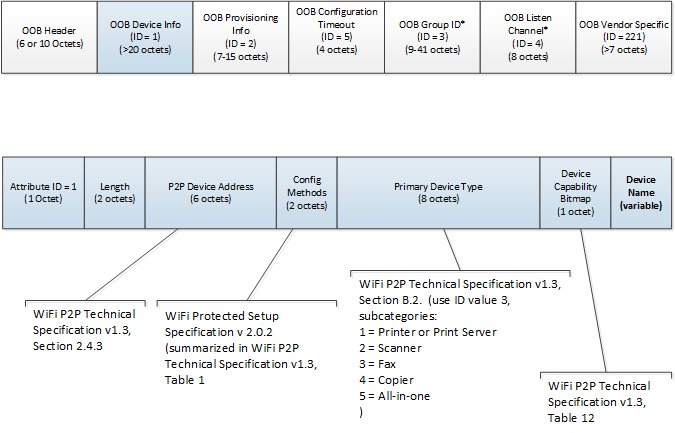
P2P IE 格式 OOB 设备信息元素
组所有权
打印设备必须始终是组的所有者。 Windows 打印系统不支持 Windows 电脑是组所有者的方案。
目前已知的问题涉及小组所有权和 5 GHz 网络。 如果电脑是组所有者,并且已经连接到 5 GHz 接入点或通过 5 GHz 连接到 P2P 组,则 Windows 不支持与使用 2.4 GHz 频道的设备配对。
当 Windows 作为组所有者与 Wi-Fi Direct 设备协商连接时,Windows 会提供首选的通信信道。 如果首选信道在 5 GHz 范围内,则仅支持 2.4 GHz 的设备将无法使用该信道。 Windows 不会维护双带宽组,也没有将现有组或 AP 连接移动到 2.4 GHz 的功能。 在这种情况下,打印设备会被发现,但配对总是失败,因为无法建立信道。
为防止用户遇到这种情况,Windows 打印要求打印设备是组所有者。 Windows 作为 P2P 网络上的客户端,能够管理双频方案。 因此,绝不会出现用户可以发现打印机,但由于现有的 AP 连接而无法配对的情况。